百度网盘怎么解压压缩包
2022-07-14
百度网盘现在已经被很多人在使用了,我们能使用它下载各种视频,文件夹及压缩包,但是很多小伙伴不知道怎么解压压缩包文件,今天小编就教大家怎么解压压缩包。
百度网盘怎么解压压缩包
PC端:
1、进入百度网盘主页点击”我的网盘“;
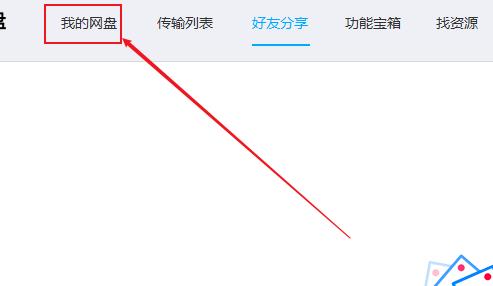
2、找到左侧的”全部文件夹“并点击;
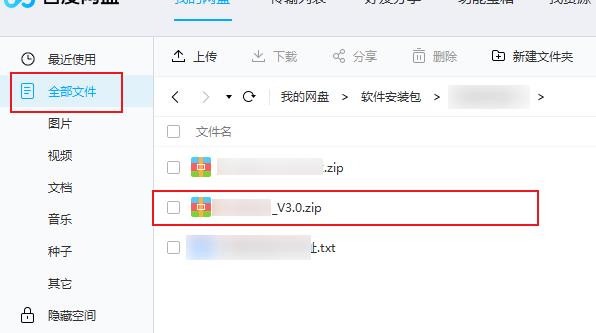
3、找到我们要下载的文件点击”下载“;
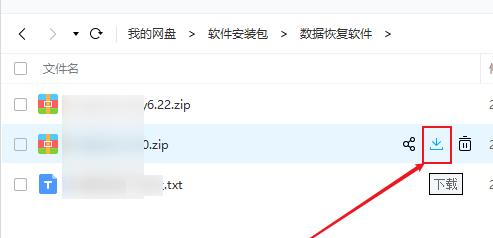
4、下载完后右击文件选择”解压到当前文件夹‘即可;
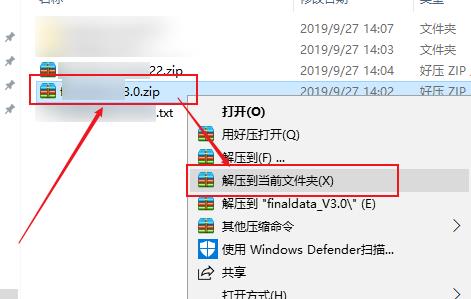
手机端:
1、打开APP,点击“文件”;
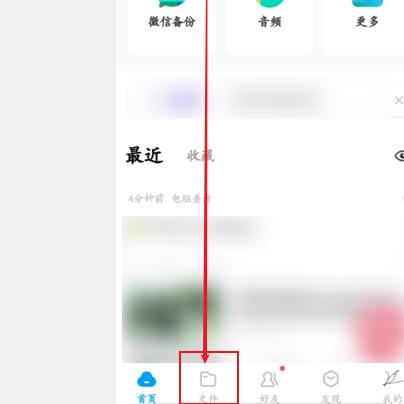
2、选择我们要解压的压缩包;
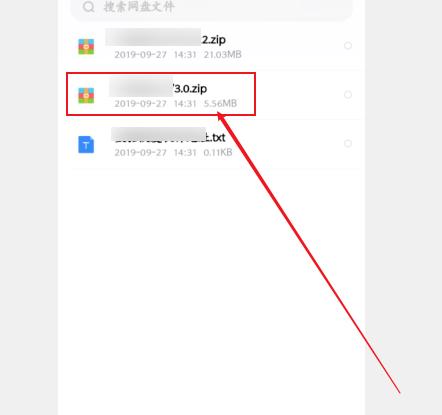
3、看广告得免费机会;
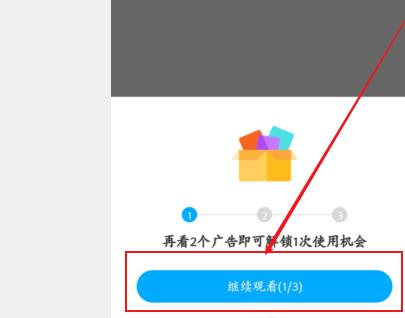
4、点击立即使用;
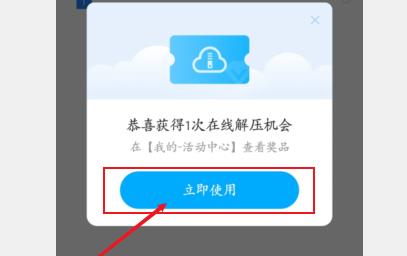
5、点击下面得“全部解压”;
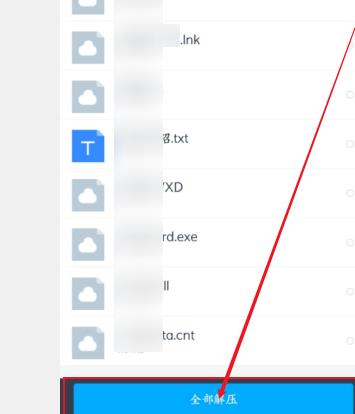
6、选择“我的百度网盘”;
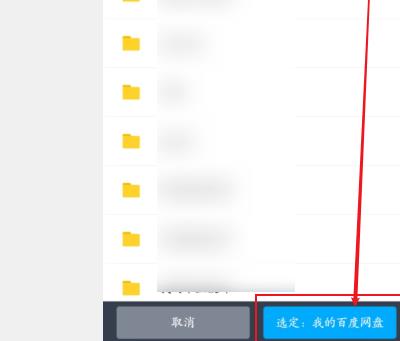
7、后台自动解压;
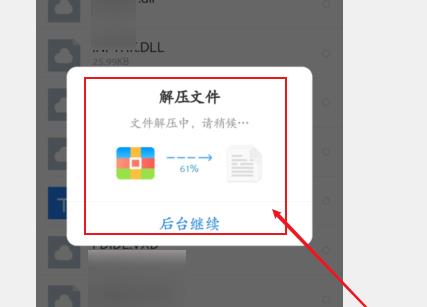
8、最后等待完成即可;
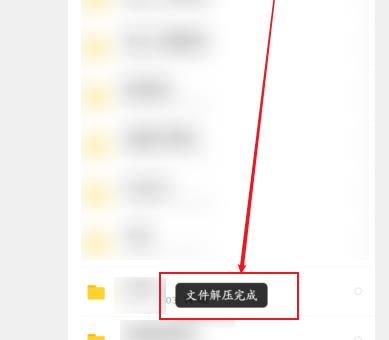
最新教程
-
驱动人生怎么关闭客户端最新版本检测更新:2024-11-16
-
驱动人生怎么设置驱动安装完成后自动删除安装包更新:2024-11-15
-
win10允许应用在后台运行怎么打开更新:2024-11-14
-
win10此设备的用户通知访问权限怎么开启更新:2024-11-13
-
win10此设备的应用诊断信息访问权限怎么打开更新:2024-11-12





